-
win7电脑升级win10系统方法
- 2017-06-05 13:00:40 来源:windows10系统之家 作者:爱win10
windows10系统随着不断的优化和完善,越来越多的用户想把电脑升级win10系统。其实系统之家小编告诉大家升级win10系统的方法还是比较简单的,并不会太难。下面小编就把win7电脑升级win10系统方法告诉大家。相信这篇教程会对大家有帮助的。
进入到Win7系统的控制面板
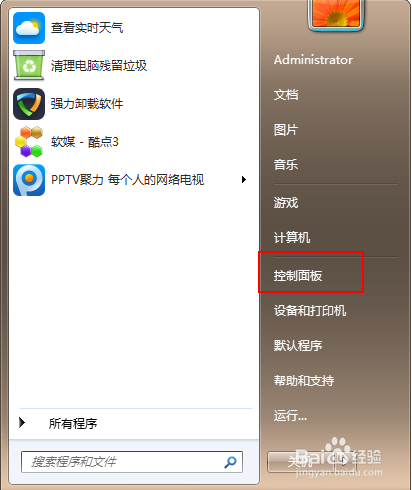
win7电脑升级win10系统方法图一
单击“系统和安全”选项
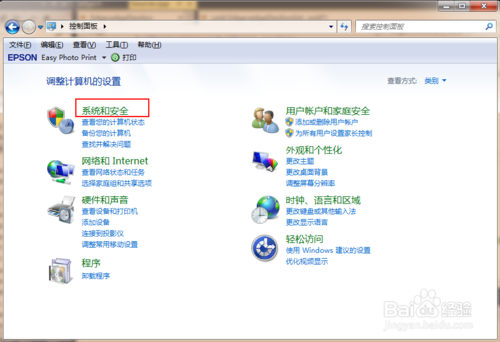
win7电脑升级win10系统方法图二
在下图中找到“检测更新”按钮
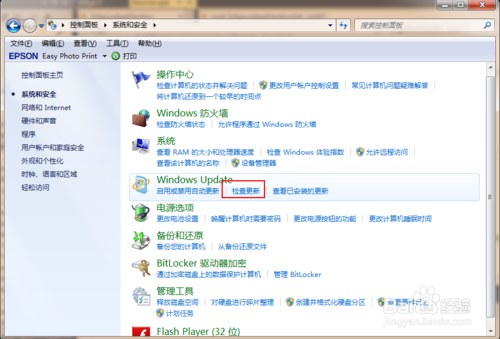
win7电脑升级win10系统方法图三
在检测到的更新包中选择Win10,并单击更新按钮,此过程中需要保持联网状态
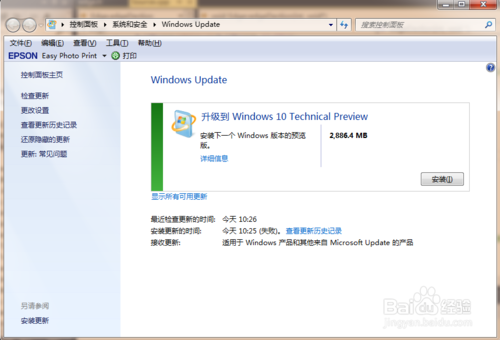
win7电脑升级win10系统方法图四
下载完成升级安装包后重启电脑
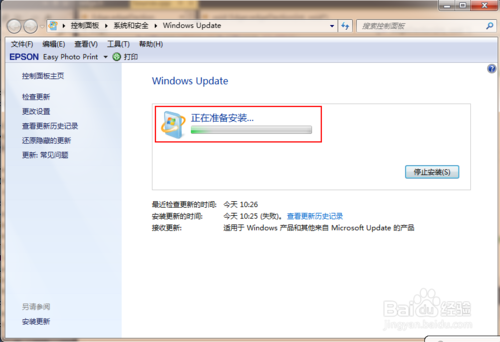
win7电脑升级win10系统方法图五
重启电脑后可根据系统中文提示完成升级操作。
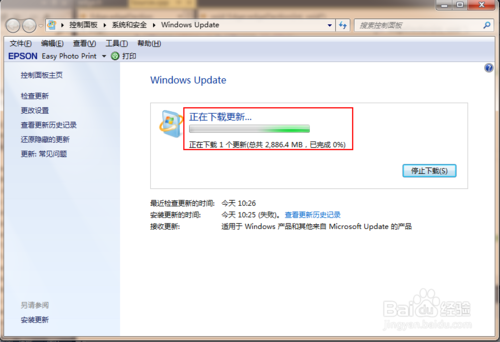
win7电脑升级win10系统方法图六
综上所述的全部内容就是系统之家小编为大家带来的win7电脑升级win10系统方法了,使用windows7系统升级成windows10系统就是这么的简单,真的不难。相信大家都能看着教程升级系统成功。win8专业版64位下载方法我也告诉大家,喜欢windows8系统的网友可以去看下。
猜您喜欢
- 告诉你win10控制面板在哪2020-06-21
- 小编告诉你win8怎么升级win10..2017-08-29
- 小编告诉你win10怎么关闭防火墙..2017-10-20
- win10输入法切换不了中文输入..2023-01-23
- 手把手教你win10专业版ghost系统如何..2020-04-23
- win10开机速度慢怎么办?2021-01-01
相关推荐
- Win10 1909系统自带的清理缓存怎么用.. 2020-08-30
- 手机怎么投屏到win10电脑 2020-08-21
- 为你解答win10任务栏怎么变透明.. 2018-10-30
- 联想游戏本怎么重装系统windows 10.. 2022-04-16
- 淘宝win10激活码可信吗 2022-03-09
- win10激活密匙如何使用 2023-01-01





 魔法猪一健重装系统win10
魔法猪一健重装系统win10
 装机吧重装系统win10
装机吧重装系统win10
 系统之家一键重装
系统之家一键重装
 小白重装win10
小白重装win10
 360浏览器1.5正式版 1.5.0.1005官方版
360浏览器1.5正式版 1.5.0.1005官方版 深度技术ghost win7系统下载64位装机版1807
深度技术ghost win7系统下载64位装机版1807 GHOST WIN7 sp1 联想笔记本专用版(2013.03)
GHOST WIN7 sp1 联想笔记本专用版(2013.03) 水狐浏览器Waterfox v2021.08中文官方版
水狐浏览器Waterfox v2021.08中文官方版 小白系统 ghost windows7 32位旗舰版
小白系统 ghost windows7 32位旗舰版 Ascii Art Maker V1.72 汉化绿色版 (ASCII码图形制作工具)
Ascii Art Maker V1.72 汉化绿色版 (ASCII码图形制作工具) 万能浏览器 v
万能浏览器 v 电脑公司ghos
电脑公司ghos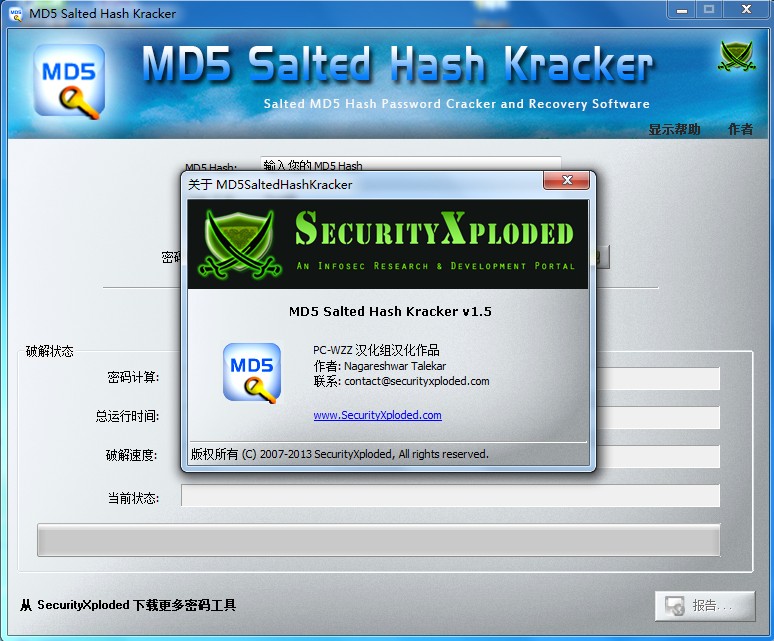 MD5 Salted H
MD5 Salted H 股博士v3.9(
股博士v3.9( 深度技术Wi
深度技术Wi Visual Mpres
Visual Mpres 雨林木风Win8
雨林木风Win8 电脑公司 gho
电脑公司 gho foobar2000 v
foobar2000 v UUSee网络电
UUSee网络电 VC2010运行库
VC2010运行库 小狼浏览器 v
小狼浏览器 v 粤公网安备 44130202001061号
粤公网安备 44130202001061号